Untuk membuat WordPress tampil menarik, penggunaan tema pada WordPress pun diperlukan. Tema standar pada WordPress biasanya tampak membosankan dan hanya menawarkan pilihan yang terbatas. Maka dari itu, pemasangan tema pada WordPress pun harus dilakukan, cara install tema WordPress pun juga harus diketahui.
Di sini kita akan membahas cara install tema WordPress. Maka berikut tata caranya.
Daftar Isi
Melakukan Install Tema WordPress dari Directory Resmi
Pada laman tema resmi WordPress, banyak ribuah tema gratis ataupun premium yang dapat digunakan. Maka berikut ini tata cara untuk menginstall tema WordPress melalui directory resmi.
1. Pertama sekali, buka laman login WordPress. Masukkan email dan password lalu klik Login.
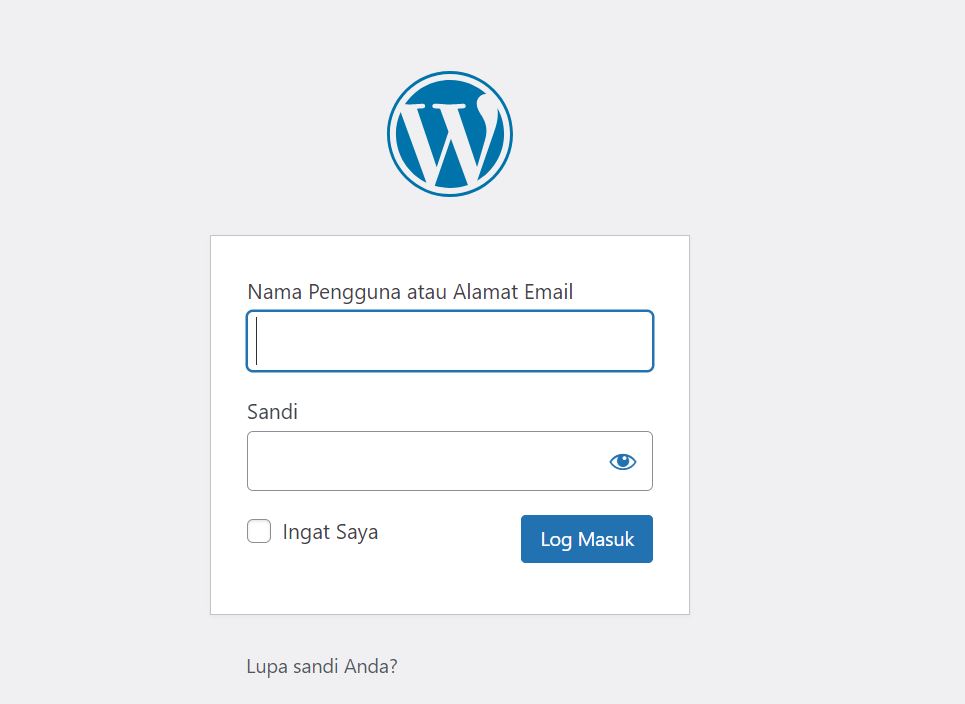
2. Selanjutnya pilih opsi ‘Appearance’. Kemudian pilih opsi ‘Themes’
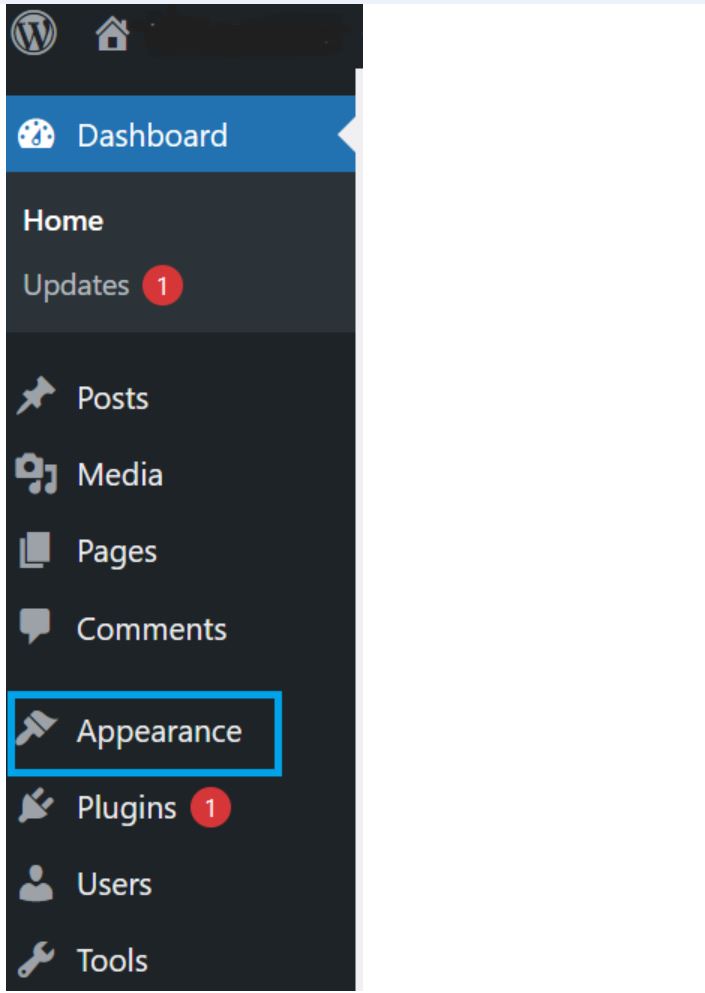
3. Setelah masuk pada opsi ‘Themes’ Anda akan melihat beberapa tema yang sudah diinstal. Untuk menambah tema baru, tekan ‘Add New’
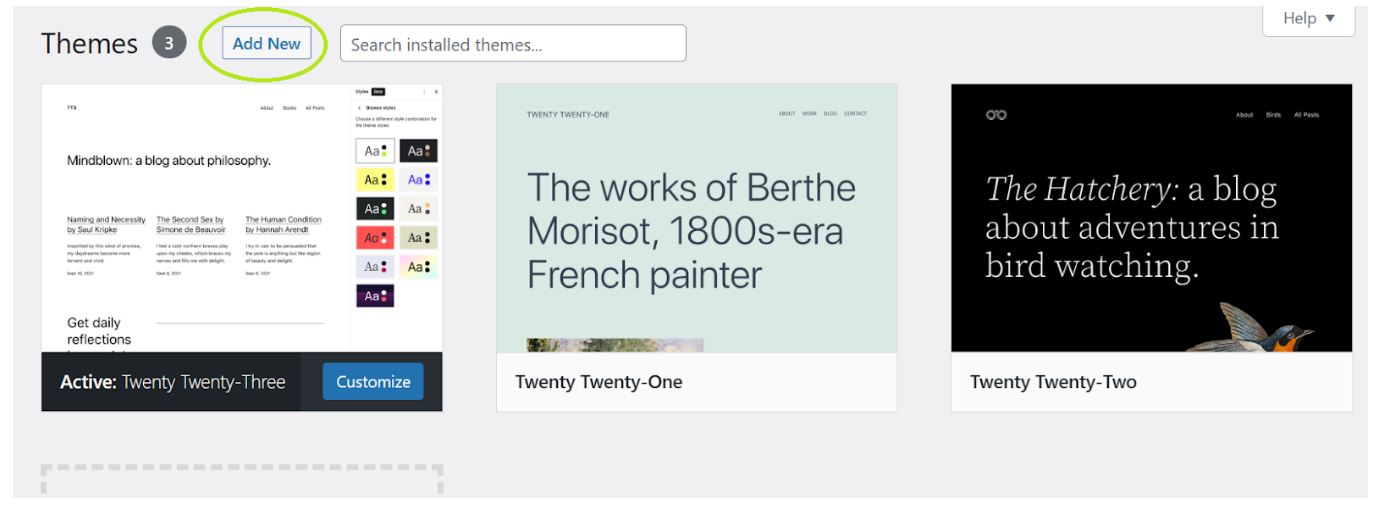
4. Kemudian Anda akan masuk ke WordPress theme directory.
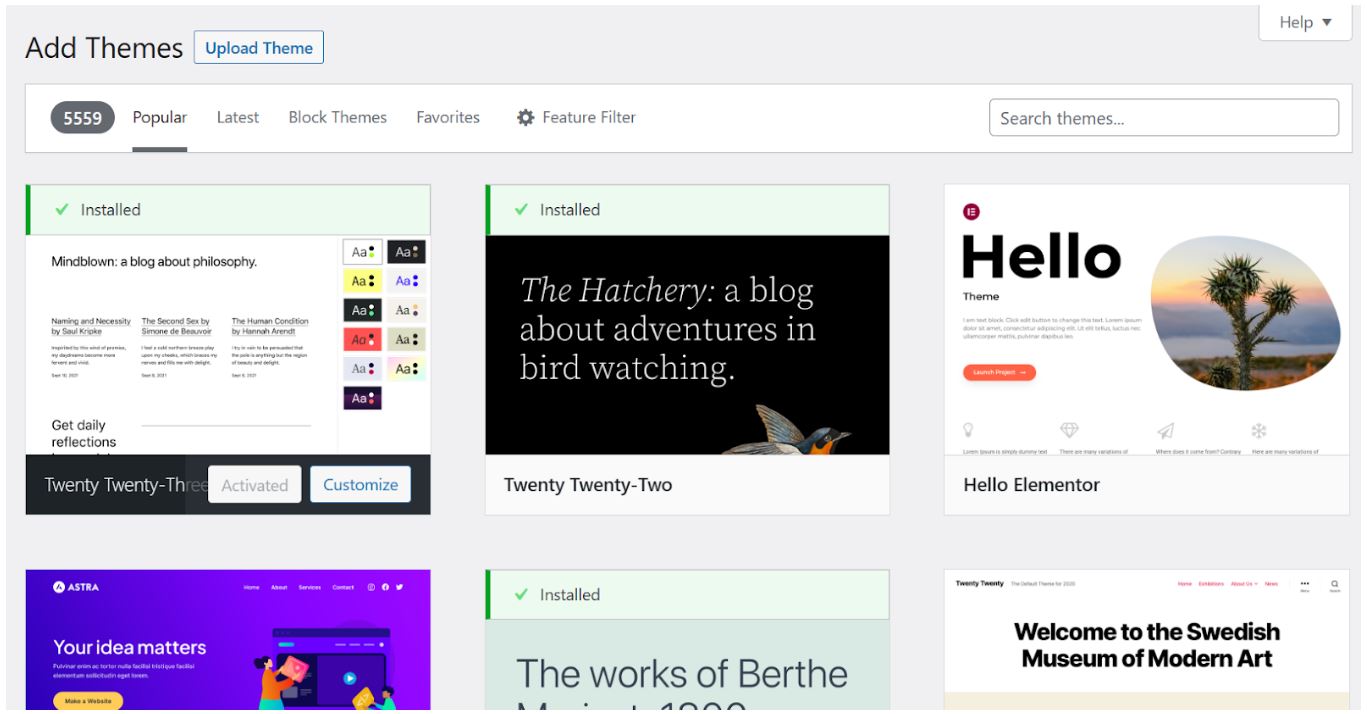
5. Anda dapat memilih berbagai macam tema yang menarik. Feature filter dapat digunakan pula untuk membantu Anda menyortir tema berdasarkan warna, layout, fitur, dan subjek.

6. Sebagai contoh penggunaan Feature Filter adalah dengan mencari tema yang populer atau featured di kolom ‘Search Themes’.
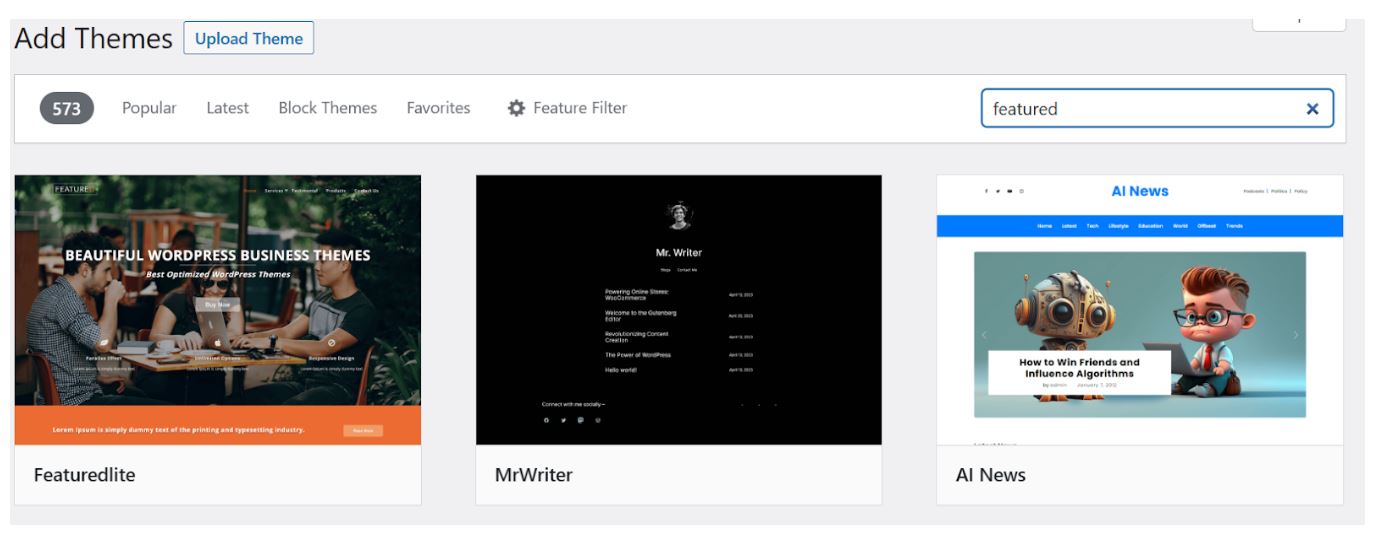
7. Setelah tema yang diinginkan didapatkan, selanjutnya Anda bisa menekan ‘Install’.

8. Jika proses install telah selesai, opsi ‘Activate’ pun bisa dipilih untuk penerapan tema menjadi tema default. Anda juga bisa memilih opsi ‘Live Preview’ untuk melihat secara langsung tampilan tema jika diterapkan pada website Anda.
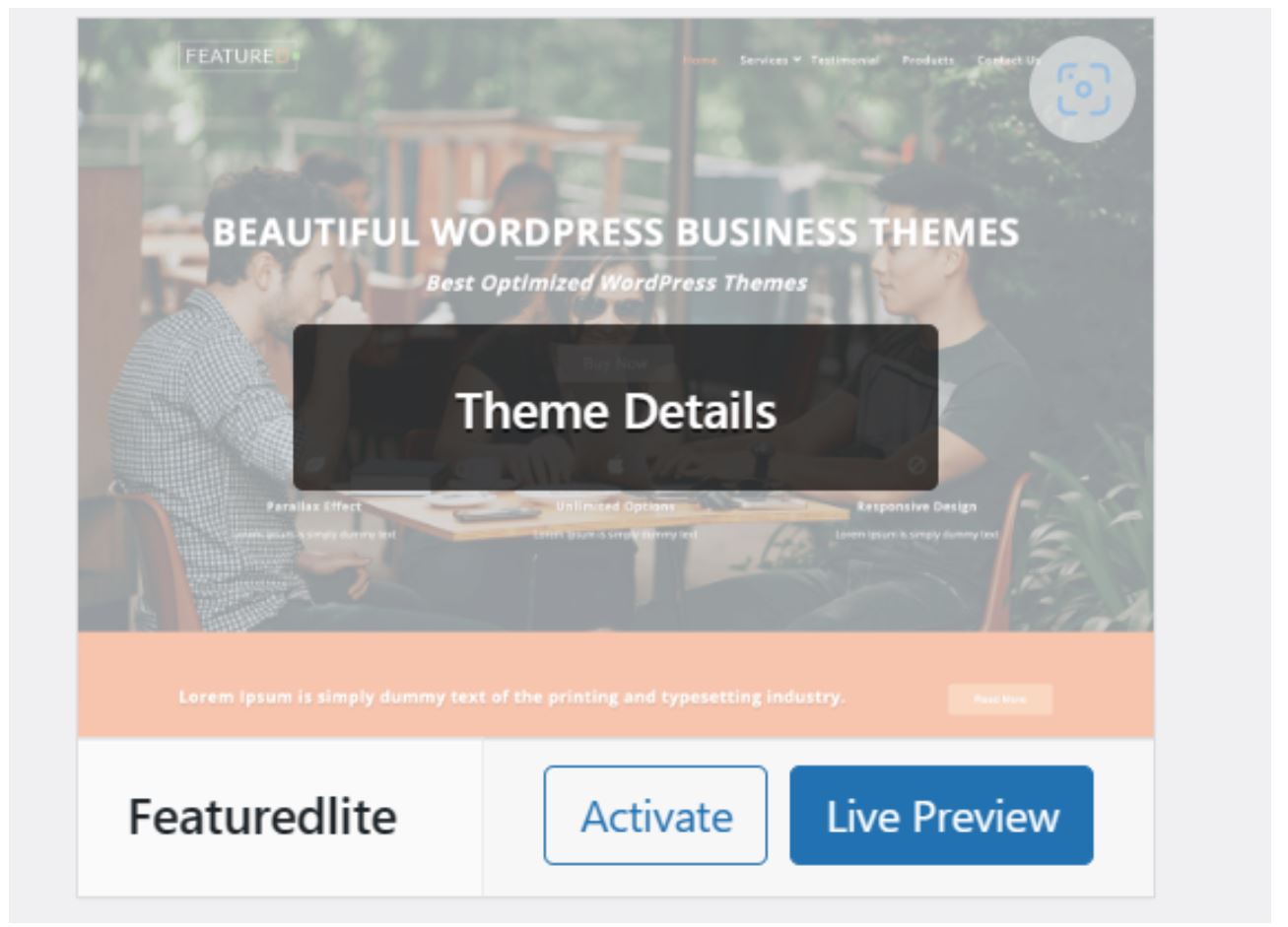
9. Maka dengan begitu pemasangan tema pun selesai.
Cara Install Tema Secara Manual
Tak hanya melalui directory resmi, tema pun bisa juga ditambahkan secara manual. Tema-tema ini biasanya berasal dari pihak ketiga yang tidak ada di direktori. Maka berikut akan dijelaskan langkah-langkahnya.
1. Buka laman WordPress Anda kemudian pilih opsi ‘Appearance’ > ‘Themes’.
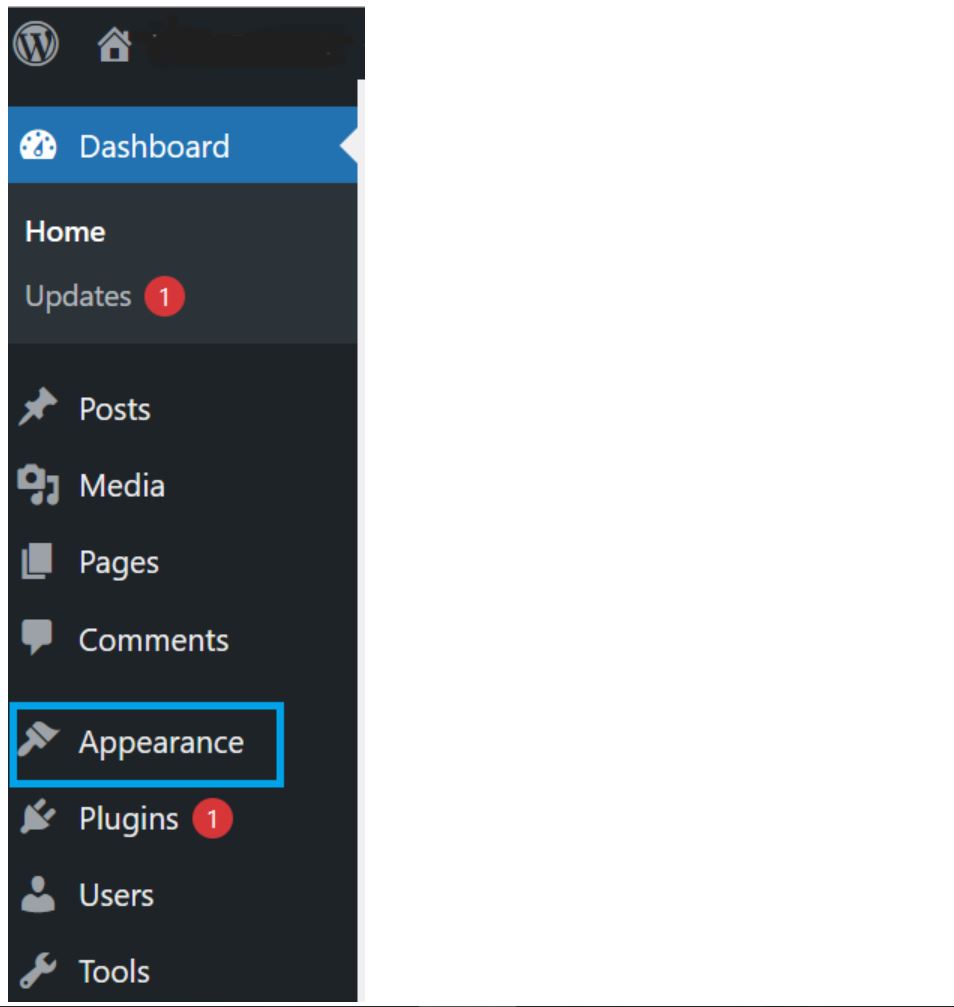
2. Kemudian pilih opsi ‘Add New’ untuk membuka WordPress theme directory.
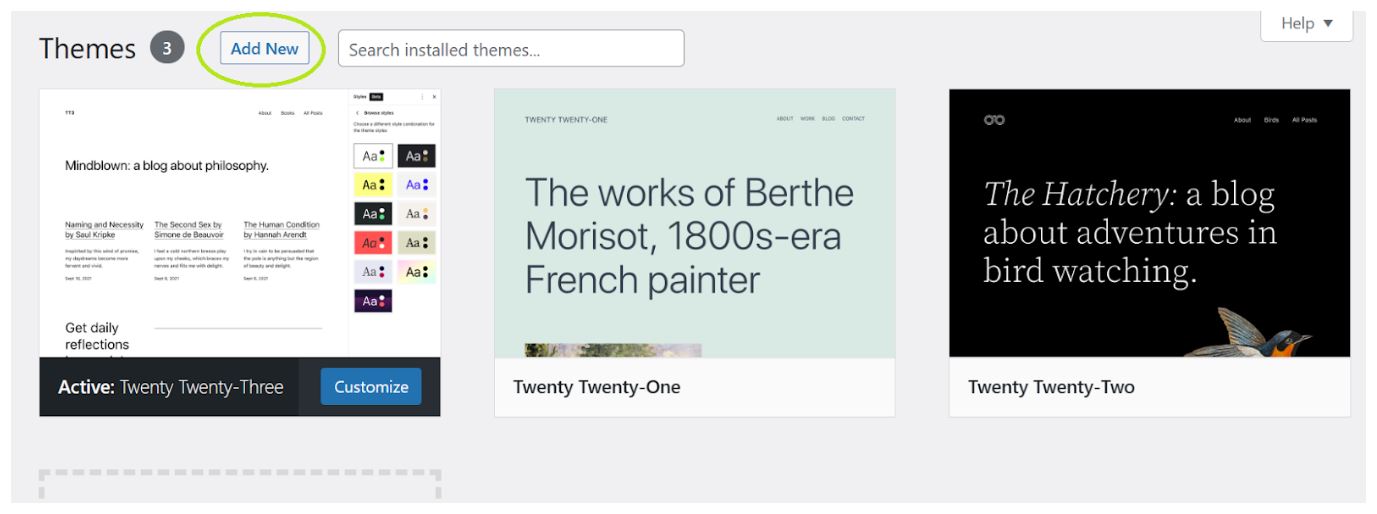
3. Lalu pilih opsi ‘Upload Theme’ yang ada di samping kata ‘Add Themes’ di atas laman.
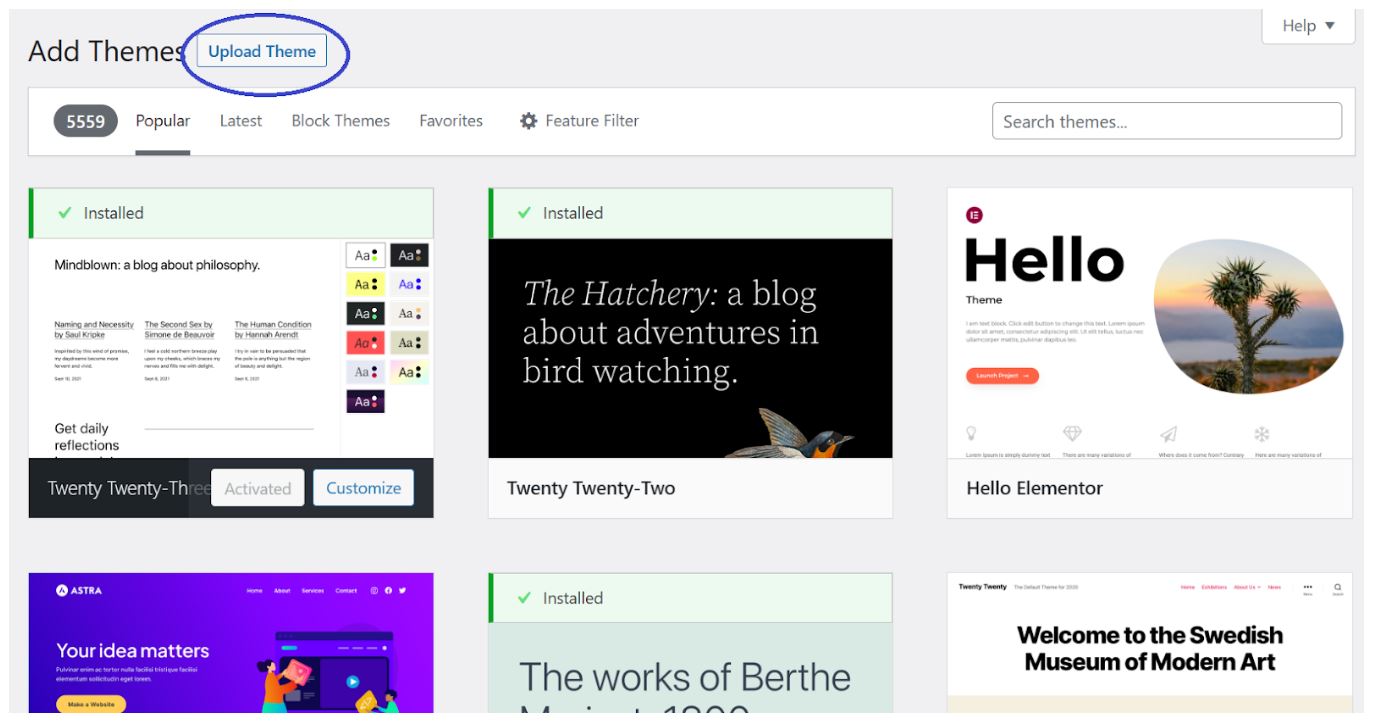
4. Anda kemudian bisa memilih file pada opsi ‘Choose File’.
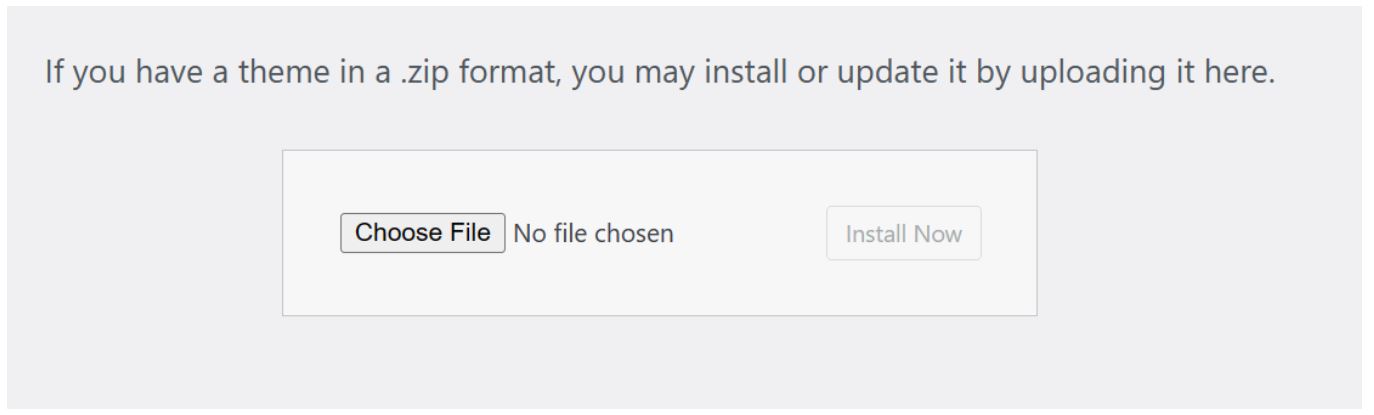
5. Setelah file sudah di-upload, selanjutnya tekan pilihan ‘Install Now’.
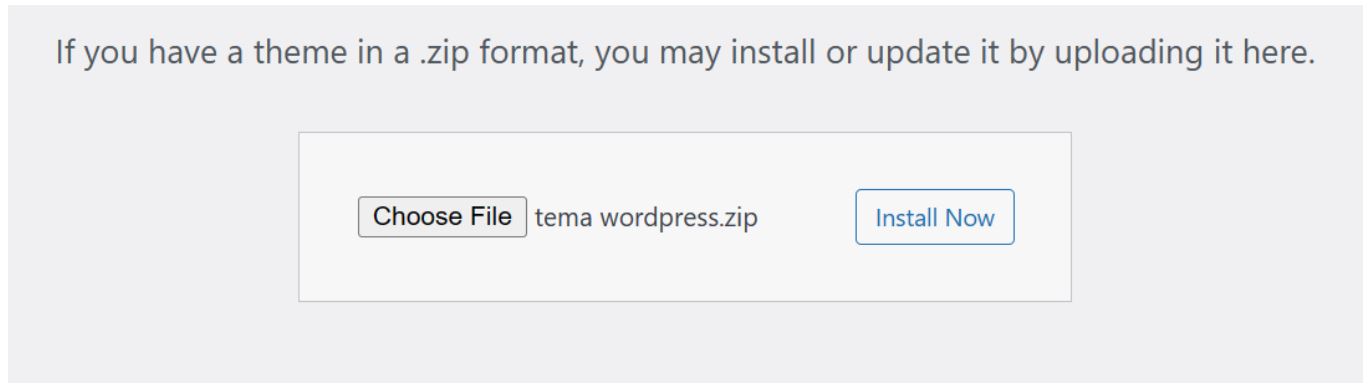
Nantinya akan ada tiga pilihan yang bisa dipilih yaitu
- Live Preview, dimana pengguna bisa melihat gambaran tampilan tema pada website
- Activate, dimana tema bisa langsung diaktifkan
- Return to Theme Installer, opsi ini bisa dipilih jika pengguna ingin kembali ke laman sebelumnya
6. Jika sudah selesai memilih tema dan mengaktifkannya maka proses instalasi pun selesai.
Penutup
Demikianlah panduan menginstal tema WordPress yang bisa Anda ikuti. Ada dua cara mudah bagi pengguna WordPress, yakni menginstall langsung tema yang tersedia dari direktori WordPress, atau mengupload tema pilihan Anda sendiri. Semoga artikel ini bermanfaat untuk Anda yang sedang belajar menggunakan WordPress.
Jika ingin membangun website menggunakan WordPress dengan praktis, coba WordPress Hosting IDCloudHost yang handal dan cepat! Buat website Anda tanpa perlu instalasi dan banyak konfigurasi teknis sekarang!





